2021'de Windows 10 için En İyi 6 PDF Düzenleyici
Yayınlanan: 2021-02-15PDF, belgeleri çevrimiçi paylaşmak için popüler, çok yönlü ve güvenli bir dosya biçimidir. Ancak, doğru uygulama olmadan bir PDF dosyasını görüntülemek ve düzenlemek karmaşık hale gelebilir.
Neyse ki, önemli bir belgedeki hataları düzeltmenize, formları doldurmanıza, bir sözleşmeye imza eklemenize, resimleri değiştirmenize ve daha pek çok şeye yardımcı olacak çok sayıda PDF düzenleyici var.

Bu uygulamalardan bazıları web tabanlıdır, diğerleri ise PDF yazıcıları ve yazıcıları olarak ikiye katlanır, böylece belgelerinizi düzenleyebilir ve yazdırabilir veya isterseniz başkalarıyla paylaşabilirsiniz. Bununla birlikte, çevrimiçi PDF düzenleyicileri, masaüstü benzerleri kadar zengin özelliklere sahip değildir ve ayrıca dosyanızın internete maruz kalma riski vardır; bu, belgenin gizli veya hassas bilgiler içermesi durumunda endişe kaynağı olabilir.
Aşağıda, PDF dosyalarınızda değişiklik yapmanıza yardımcı olacak Windows 10 için en iyi PDF düzenleyicilerinin bir listesi bulunmaktadır.
Windows 10 için En İyi PDF Düzenleyiciler
Windows 10 için en iyi PDF düzenleyici, belgelerinizi düzenlemeyi veya görüntüleri farklı biçimlere dönüştürmeye gerek kalmadan değiştirmeyi kolay ve basit hale getirir. Çok sayıda ücretsiz ve ücretli seçenek var, ancak okul, iş veya genel kullanım için en iyilerinden bazılarını bir araya getirdik.
1. Sejda PDF Düzenleyici
Sejda, Windows 10 için yerel depolama, bulut depolama veya diğer web sitelerinden PDF yüklemenize izin veren ve kullanıcı dostu bir arayüze sahip en iyi ücretsiz PDF düzenleyicisidir.
Diğer çevrimiçi PDF editörlerinin aksine, Sejda yüklenen tüm dosyaları iki saat sonra sunucularından siler, böylece önemli belgelerinizle ona güvenebilirsiniz.
Güvenliğin yanı sıra, Windows'ta metin, resim, açıklama ve bağlantı eklemek veya bir PDF dosyası imzalamak için ihtiyacınız olan tüm düzenleme seçeneklerini bulmak kolaydır. Ayrıca, Sejda'da önceden var olan metni düzenleyebilirsiniz ve çoğu düzenleyicinin yaptığı gibi belgenize filigran eklemez.
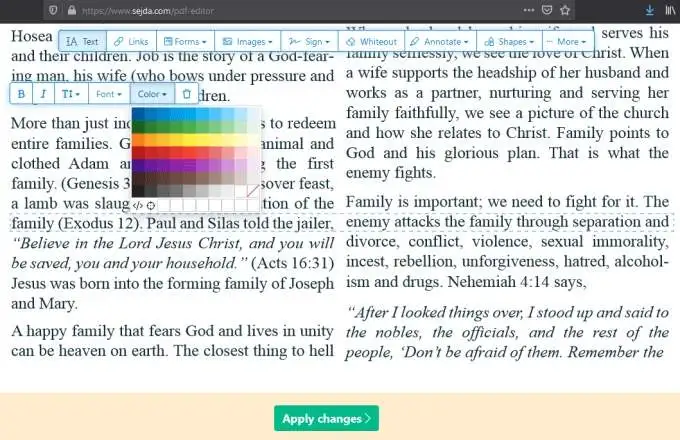
Sejda'da bir PDF'de değişiklik yapmayı tamamladığınızda, değişikliklerinizi uygulayabilir ve değiştirilen belgeyi yerel olarak veya Dropbox veya Google Drive gibi bulut deposuna kaydedebilirsiniz. Belgeyi başkalarıyla paylaşmak istiyorsanız, dosyayı tıklayıp otomatik olarak Sejda'da açmaları için bir bağlantı sağlayabilirsiniz.
Ancak Sejda ile yalnızca üç görevi gerçekleştirebilir ve platforma her saat 200 sayfa bilgi veya 50 MB yükleyebilirsiniz. Bir Word belgesini PDF'ye veya PDF'yi Word'e dönüştürmek için düzenleyicinin her iki sürümünü de kullanabilirsiniz, ancak masaüstü sürümü çevrimiçi depolama hizmetlerinden veya URL'den PDF eklemenize izin vermez.
2. Acrobat Pro DC
Kullanılabilir birçok PDF düzenleyici vardır, ancak Acrobat Pro DC, Mac'te PDF'leri düzenlemek isteyen Windows ve macOS kullanıcıları için açık ara en iyi PDF düzenleyicisidir.
Acrobat Pro DC, PDF formatı için endüstri standardı olan Adobe'den gelir ve PDF'leri görüntülemenize, düzenlemenize, dönüştürmenize ve paylaşmanıza izin veren güçlü araçlarla birlikte bir PDF okuyucu sunar.
Eksiksiz PDF düzenleme araçları seti, taranan belgeleri metne ve notlar, vurgular veya yorumlar gibi ek açıklamalara dönüştüren mükemmel bir optik karakter tanıma (OCR) motoru içerir. Ayrıca PDF'nizdeki sayfaları yeniden sıralayabilir veya silebilir, sayfa yönünü değiştirebilir, PDF'yi birden çok dosyaya bölebilir veya birden çok dosyayı tek bir PDF'de birleştirebilirsiniz.
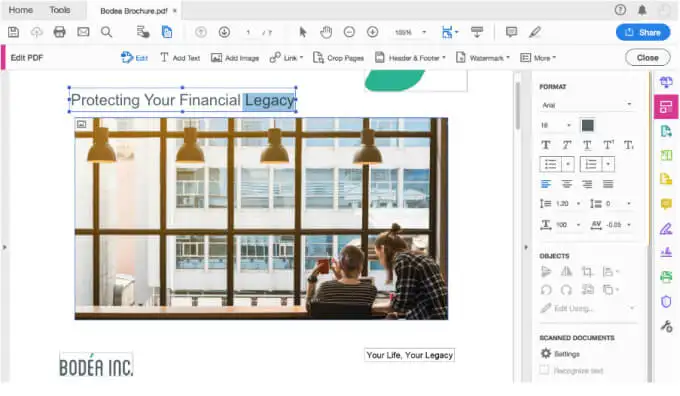
Yazılım, Adobe web sitesi aracılığıyla özel mobil işlevsellik, parola koruması, belge erişimi ve bulut tabanlı depolama sunar ve hassas içeriği düzeltebilirsiniz.
Adobe Acrobat Pro DC'nin ana dezavantajı, aylık abonelik gerektirmesidir, ancak karşılığında aldığınız kapsamlı özellikler listesi, programı yatırıma değer kılar.
3. PDF-Xchange Düzenleyicisi
PDF-Xchange Editor, Windows bilgisayarlarda PDF'leri düzenlemek için mükemmel bir programdır. Yazılım, burada listelenen diğer araçlardan daha karmaşık bir arayüze sahiptir, ancak birçok faydalı özellik elde edersiniz.
Yerleşik OCR, PDF-Xchange Editor'ı, belgelerinin fotokopisi veya taranmış kopyalarındaki metni tanımak için kullanan çoğu kullanıcı için popüler bir araç haline getirir. Yazılım, bu tür belgelerdeki metni tanır ve metni düzenlemenize veya yeniden biçimlendirmenize olanak tanır.
Metin yazı tipini değiştirmek istiyorsanız, Windows bilgisayarınızda yüklü olmayan çok çeşitli yazı tipleri arasından seçim yapabilirsiniz.
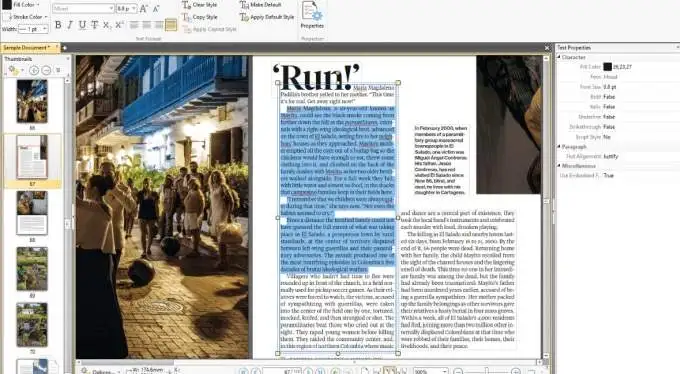
PDF-Xchange Editor ayrıca tek tek PDF dosyalarını birleştirmenize veya bölmenize, bir URL'den PDF'leri yüklemenize, bilgisayarınızın yerel depolama veya SharePoint, Dropbox veya Google Drive gibi bulut depolama hizmetlerinden yararlanmanıza olanak tanır. Düzenlenen belgeyi yerel veya bulut depolama alanınıza da kaydedebilirsiniz.

PDF formatında bir form doldurmak istiyorsanız, belgedeki form alanlarını vurgulamak ve boşlukları doldurmak için PDF-Xchange Editor'ı kullanabilirsiniz. Bu, özellikle çok sayıda bölüm ve alan içeren bir başvuru formunu düzenlerken yararlıdır.
Uygulamayı normal bir yükleyici olarak veya bir USB flash sürücüde kullanmak için taşınabilir modda indirebilirsiniz. Ancak ücretsiz sürüm, belgenizdeki her sayfanın altına filigran ekler ve OCR, sayfaları birleştirme ve redaksiyon gibi birçok özellik için lisans gerekir.
4. PDFEscape Düzenleyici
PDFescape, internete bağlanabilmeniz koşuluyla herhangi bir işletim sistemi ve büyük tarayıcılarla çalışan basit ve kullanımı kolay web tabanlı bir PDF düzenleyicidir.
Metin, resim ekleyebilir, yakınlaştırabilir ve döndürebilir ve eski içeriği beyazlatabilir veya form tasarımcısı, okuyucu ve açıklama özellikleri dahil olmak üzere bir dizi standart araç kullanabilirsiniz.
Diğer PDF editörleri gibi, PDFescape de bir URL'den, bilgisayarınızın yerel deposundan kendi PDF dosyanızı yüklemenize veya sıfırdan kendi PDF'nizi oluşturup bilgisayarınıza indirmenize izin verir.
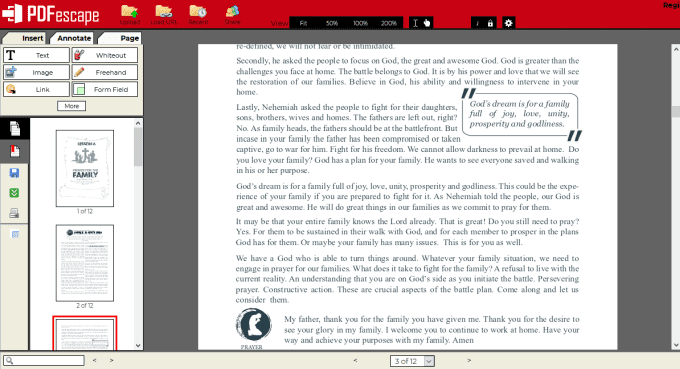
Ücretsiz sürüm yalnızca 300'den fazla dosyadan PDF oluşturmanıza, dosyaları PDF'ye yazdırmanıza ve PDF'lerinizi görüntülemenize izin verirken, sizi 100 sayfa veya 10 MB ile sınırlar. Ancak, masaüstü sürümünü ayda 3 dolara alabilir ve PDF'leri birleştirebilir, dijital imzalar oluşturabilir, PDF'leri diğer biçimlere dönüştürebilir, PDF'ye yazdırabilir ve PDF dosya boyutlarını internet bağlantısı olmadan sıkıştırabilirsiniz.
Gizlilik bilincine sahipseniz, ayda 6 ABD doları karşılığında Ultimate planı alabilir ve 256 bit şifreleme, parola koruması, redaksiyon özelliği, elektronik imzalar ve sertifika imzalama gibi güvenlik özelliklerine erişebilirsiniz.
PDFescape, OCR yetenekleri sunmadığından mevcut metni düzenleyemez veya değiştiremezsiniz. Uygulama ayrıca, mevcut belgelere yeni metin ekleme konusunda bazı büyük sınırlamalara ve cihazınızın yazı tiplerini kullanmadığından sınırlı yazı tipi seçeneklerine sahiptir.
5. Küçükpdf
Smallpdf, bilgisayarınızdan veya bulut deposundan bir PDF yüklemenize, üzerinde değişiklik yapmanıza ve ardından bilgisayarınıza ücretsiz olarak indirmenize veya kaydetmenize olanak tanıyan kullanışlı bir bulut tabanlı PDF düzenleyicidir.
Hızlı bir şekilde metin, resim ekleyebilir, şekilleri içe aktarabilir ve ana veya çizgi renklerini değiştirebilir veya belgenize bir imza ekleyebilirsiniz. PDF'yi düzenlemeyi bitirdikten sonra, PC'nize veya Dropbox hesabınıza kaydedebilir ve paylaşmak isterseniz, herkesin belgeyi indirmek için kullanabileceği bir bağlantı oluşturabilirsiniz.
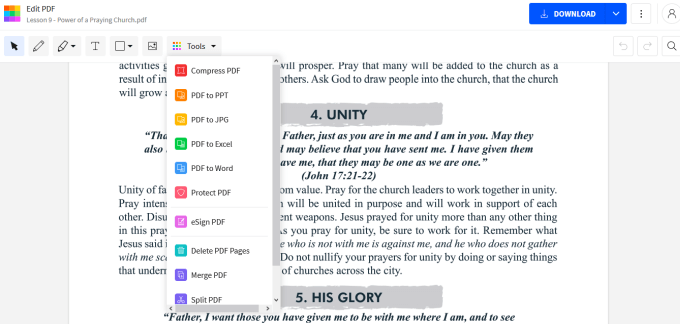
Smallpdf ayrıca belgenizden sayfaları çıkarmanıza izin veren bir PDF ayırıcı aracına ve PDF'leri diğer biçimlere dönüştürmek ve PDF'leri tek bir dosyada birleştirmek için başka seçeneklere sahiptir.
Bulut tabanlı bir platform olarak Smallpdf'e her yerden ve desteklenen herhangi bir cihazdan erişebilirsiniz. Ancak, yazılımı günde birden fazla PDF'yi düzenlemek için kullanamazsınız, çünkü bu sizi günde yalnızca iki PDF ile sınırlar, yani onu tekrar kullanmak veya premium planına yükseltmek için ertesi güne kadar beklemeniz gerekir.
6. Microsoft Word
Microsoft Word 2013, 2016 veya 2019 kullanıyorsanız, yeni bir araç öğrenmeden veya bunun için ayrı bir PDF düzenleyici indirmenize gerek kalmadan PDF'leri düzenleyebilirsiniz. Sadece PDF'yi açın, Word'ün PDF'yi dönüştürmesine izin verin, üzerinde belirli düzenlemeler yapın ve Word belgesi olarak yeniden PDF olarak kaydedin.
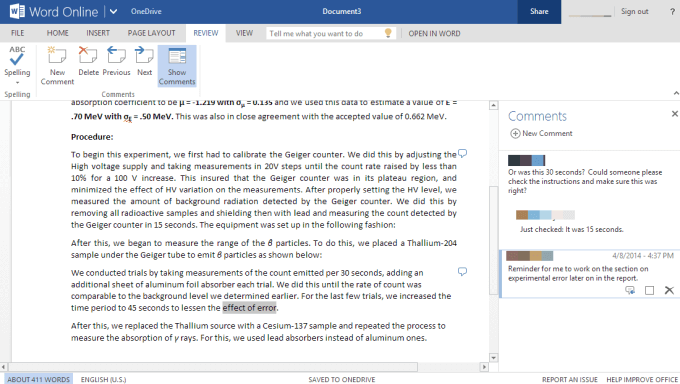
Word basit bir araçtır ve hızlı temel düzenlemeler veya metin değişiklikleri yapmak istiyorsanız mükemmel bir alternatiftir. Ancak, biçimlendirmesi her zaman orijinal PDF ile eşleşmez.
PDF'leri Bir Profesyonel Gibi Düzenleyin
Windows 10 için en iyi PDF düzenleyici, belgeyi değiştirmeniz, açıklama eklemeniz veya başka bir şekilde iyileştirmeniz gerektiğinde belgeleri kolayca işlemenize olanak tanır.
Bu altı PDF düzenleyiciden herhangi biri, ücretli veya ücretsiz, elinizdeki görev için uygundur, ancak hangisini seçerseniz seçin, görüntüleri veya metni düzenlemenize ve taranan belgelerdeki metni tanımanıza izin veren araçlarla değiştirilemez değişiklikler yapmanıza izin vermelidir.
Windows 10 için favori PDF düzenleyiciniz hangisi? Bir yorumda bizimle paylaşın.
